Questa lezione consiste nel disegnare una rosa in un vaso con una matita passo dopo passo. Ho cercato a lungo un'immagine e ne ho trovata una più o meno semplice.
Dirò subito che il mio obiettivo non era copiare accuratamente questa immagine, quindi non ho nemmeno prestato attenzione alle incongruenze. Chi vuole può copiare esattamente questa rosa in vaso, quindi ho messo l'originale.
Quindi, ho iniziato a disegnare con una rosa aperta. Clicca sull'immagine, ha un'alta risoluzione, dove puoi vedere tutto in dettaglio. Poi ho disegnato un bocciolo di rosa e uno stelo ad una certa distanza. Poi ho disegnato un vaso. Il fondo della pentola non è piatto, ma arrotondato.
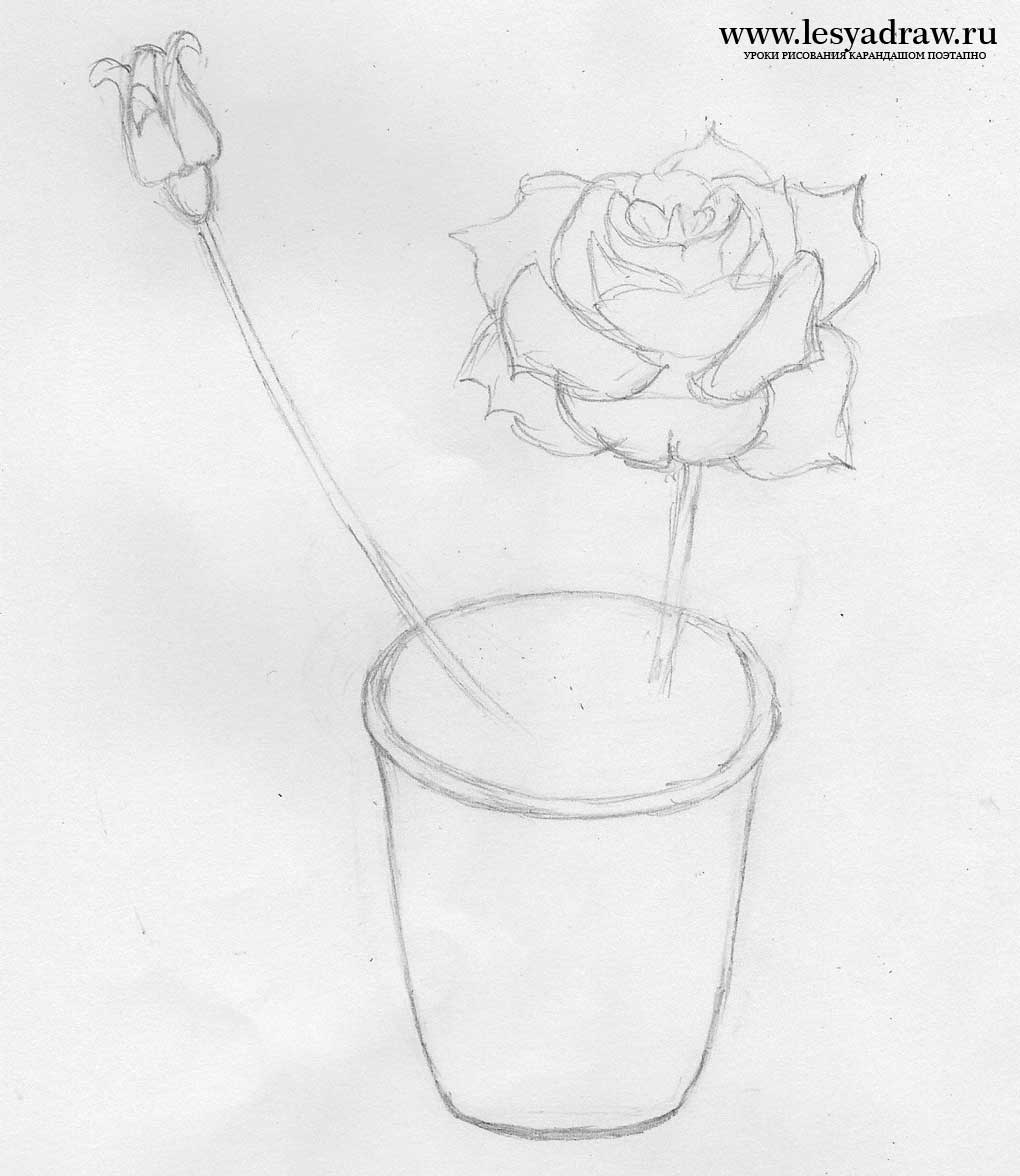
Ora dobbiamo disegnare le foglie. Se questo è troppo difficile per te e ritieni che ti annoierai e impazzirai disegnando un numero così elevato di piccoli dettagli, allora disegna tante foglie quante pensi di poter gestire, ad esempio 2 o 3 volte meno, in alcuni punti dove ti piace. Se gli schizzi delle foglie non sono chiari nel mio disegno, fai riferimento all'originale e copia da lì.
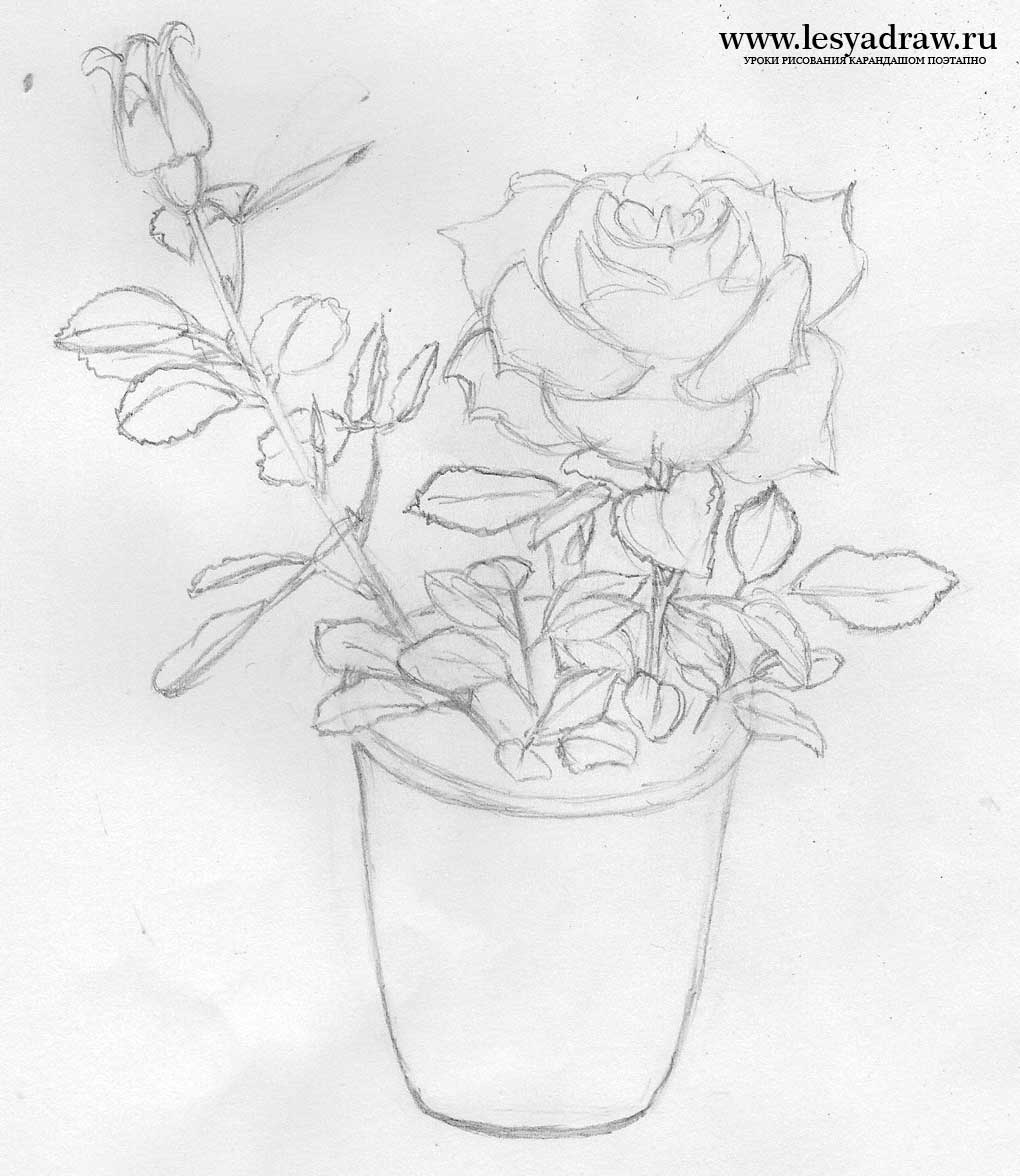
Ora iniziamo a ombreggiare la rosa. In effetti, la mia rosa misura 6 x 5 cm, quindi è facile da schiudere. Prendi la matita più morbida che hai. Utilizzo una matita 6B. Usa diversi livelli di pressione sulla matita e disegna le linee un po' più vicine e un po' più distanti per creare transizioni d'ombra. Per coloro che non hanno alcuna familiarità con l'ombreggiatura, allora guardate prima.

Dipingi su tutti i petali di rosa. Non aver paura di usare ombre molto scure, aggiungono realismo al disegno.

Ora passiamo al vasino. Dipingi sulla parte visibile del terreno, lasciando intatti gli steli e le foglie. Iniziamo ad applicare l'ombreggiatura al piatto. Nell'originale il vaso non ha un colore uniforme, l'argilla(?) è dotata di alcune impurità e ripete la forma del vaso, quindi anche le linee ripeteranno la forma del vaso.
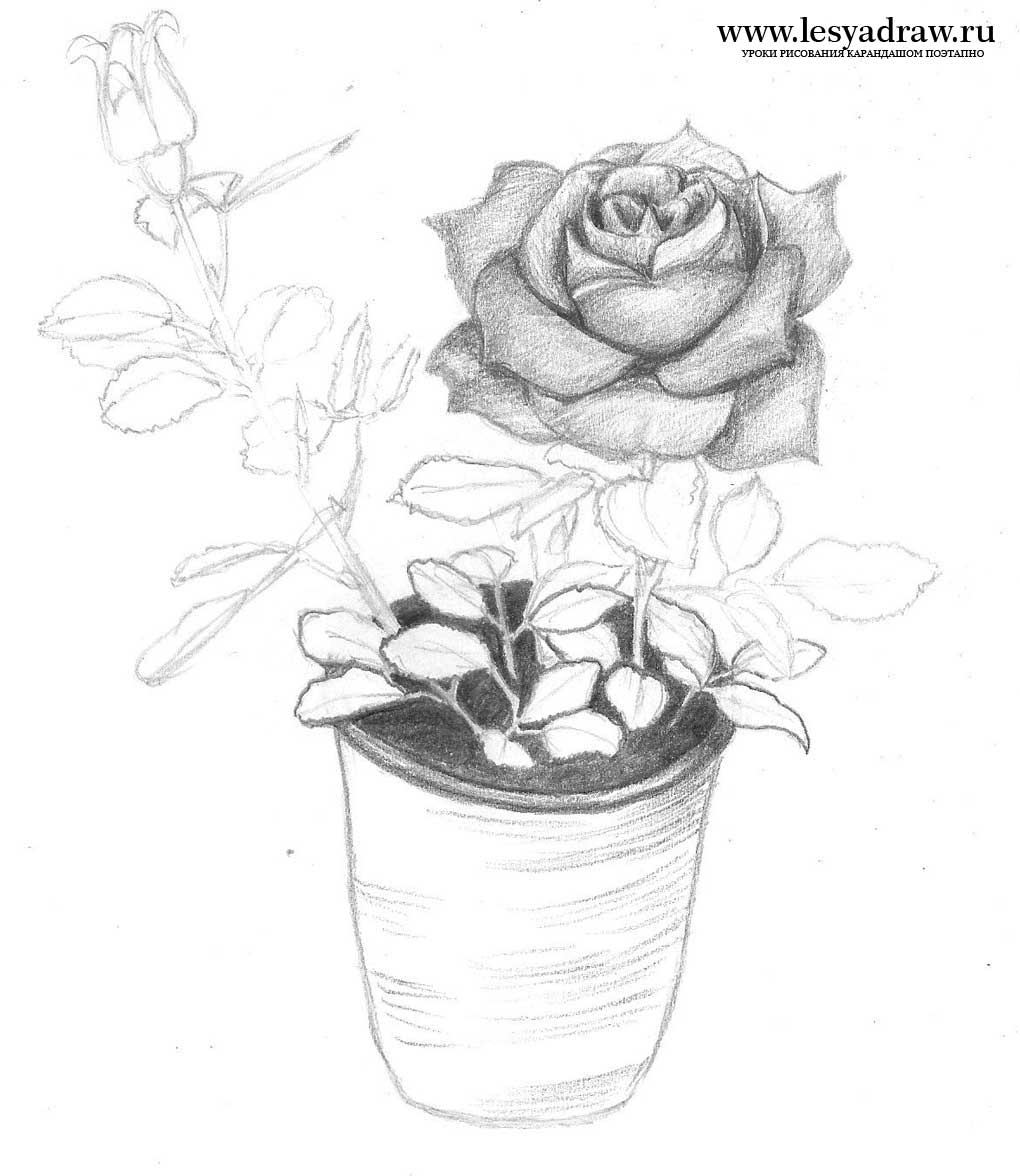
Sui lati del vaso, ho prima semplicemente ombreggiato, poi ho applicato un'ombreggiatura più piccola sopra (puoi vederlo sul lato sinistro), quindi ho applicato un'ombreggiatura aggiuntiva utilizzando curve curve di diversa lunghezza (il risultato è sul lato destro) .

Ora ho ombreggiato l'area rimanente e ho disegnato le curve in base alla forma del vaso.

Ho scurito le aree sui lati e sul fondo della pentola. Allo stesso tempo, il vaso si è storto, niente di grave, puoi aggiustare tutto più tardi con una gomma. Ho ombreggiato il bocciolo di rosa. Passiamo ora all'ombreggiatura delle foglie. Le foglie che crescono da terra hanno un colore verde chiaro, sono più chiare delle altre, le ho sfumate con una matita 2B.

Il mio terreno non era abbastanza scuro, quindi l'ho reso più scuro. Ho applicato l'ombreggiatura alle foglie rimanenti usando una matita 6B. Il nostro fiore è pronto.

In questa lezione vedremo come disegnare fiore da interno in una pentola usando Photoshop.
ATTENZIONE: questa lezione è destinata agli utenti avanzati di Photoshop.
Risultato finale

Iniziamo la lezione di Photoshop
Passo 1.
Crea un nuovo documento con dimensioni 450 pxx 600 px( File > Nuovo(File > Nuovo / Scorciatoia da tastiera "Ctrl+N")) e riempirlo con il seguente gradiente ( Strumento sfumatura(Strumento sfumatura/tasto G): ↓
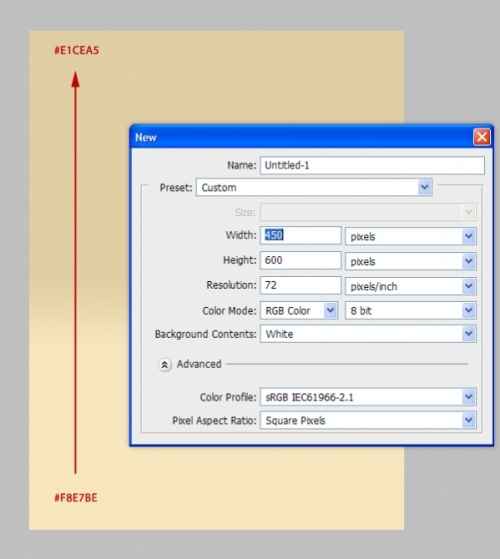
Passo 2.
Crea un nuovo gruppo nel pannello Livelli e chiamalo " Pentola" Crea un nuovo livello nel gruppo e chiamalo " Superiore" Utilizzando uno strumento Strumento Ellisse(Strumento Ovale / Tasto "U") crea un'ellisse come mostrato nell'immagine e riempila di colore #5b5b5b– questa sarà la cima del piatto: ↓

Passaggio 3.
Crea un nuovo livello" Gruppo musicale" e posizionalo sotto il livello " Pentola" Utilizzando una combinazione di strumenti Strumenti di selezione ellittica strumento per selezione di un'area rettangolare(Tende di selezione rettangolare/tasto M) Crea la forma mostrata nell'immagine. Crea la forma mostrata nell'immagine. Riempila con una tonalità di grigio più chiara: ↓

Passaggio 4.
Crea un nuovo livello" Base” (Nuovo strato(Nuovo livello/Scorciatoia da tastiera "Ctrl+Shift+N")) e posizionalo sotto il livello " Gruppo musicale" Anche utilizzando gli strumenti strumenti Strumenti di selezione ellittica(Strumento selezione ovale/tasto M) e strumento per selezione di un'area rettangolare(Marquee rettangolare / Tasto "M") crea la forma mostrata nell'immagine (puoi usare Strumento Penna(Strumento Penna/tasto P per creare forme). Riempi la base del vaso con il colore mostrato nell'immagine: ↓

Passaggio 5.
Crea un nuovo livello ( Nuovo strato Colore"e posizionalo sopra il livello" Base" Con aiuto strumento per selezione di un'area rettangolare(Terra di selezione rettangolare/tasto M) Crea una selezione che si sovrapporrà alla base del vaso e la riempirà con il gradiente mostrato nell'immagine: ↓
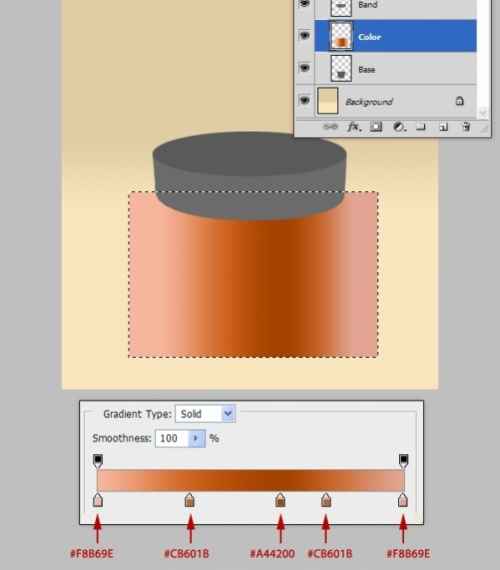
Aggiungiamo rumore al gradiente, per fare ciò seleziona Filtro > Rumore > Aggiungi rumore(Filtri > Disturbo > Aggiungi disturbo), Quantità(Laurea) = 8% , Distribuzione(Distribuzione) = Uniforme(Uniforme) (puoi prendere il valore Quantità(Laurea) meno). Quindi fare clic Alt+ fai clic tra i livelli " Colore" E " Base" per tradurre il livello " Colore” alla modalità maschera di ritaglio(Maschera di ritaglio).
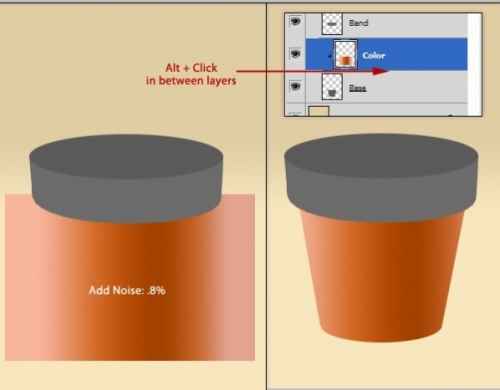
Passaggio 6.
Duplica il livello " Colore” 2 volte (ctrl+J) e posiziona ciascuna copia sopra gli strati con le parti del vaso, come mostrato nell'immagine. Non dimenticare di tradurre tutti i livelli" Colore” alla modalità maschera di ritaglio(Maschera di ritaglio).
Puoi regolare la dimensione del livello" Colore" alla dimensione di ciascuna parte del piatto utilizzando la trasformazione (Ctrl + T).
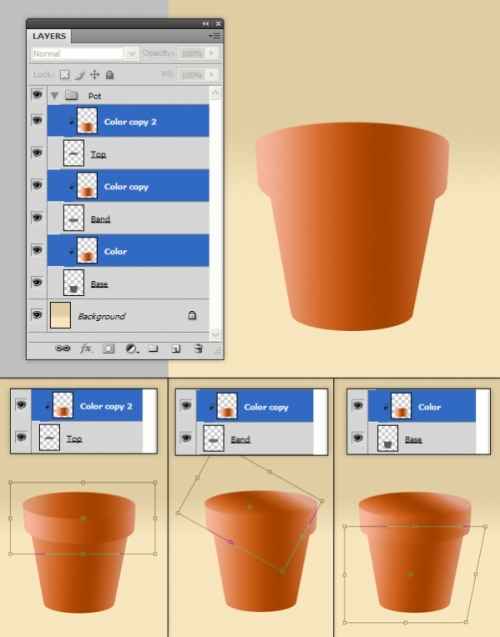
Passaggio 7
Utilizzando uno strumento Strumento Masterizza(Strumento Brucia / Tasto "O") scurisce l'area sul "livello" Colore” sotto il bordo della pentola come mostrato nell'immagine: ↓

Passaggio 8
Crea un nuovo livello, chiamalo " Cerchio interno"e posizionalo sopra tutti i livelli del gruppo" Pentola" Crea una forma ellittica su di essa e dipingila di grigio. Crea un altro livello, chiamalo " Colore interiore", posizionalo sopra il livello " Cerchio interno" e passa alla modalità maschera di ritaglio. Riempi il livello " Colore interiore” con il gradiente mostrato nella seconda immagine: ↓

Passaggio 9
Vai al livello " Cerchio interno”, seleziona uno strumento Strumento Sfocatura(Strumento Sfocatura / Tasto R) e trascinalo lungo i bordi del vaso nell'area contrassegnata nell'immagine in alto per sfocare leggermente i bordi. Ora crea un altro nuovo livello, chiamalo " Bordo" e posizionalo sopra tutti i livelli del gruppo. Vai al livello " Bordo”, seleziona uno strumento Strumento Pennello(Strumento Pennello/Tasto B) ( colore - #E2B398, Durezza(Durezza) = 0% ) e spennellare l'area contrassegnata verde. Modifica Modalità di fusione(Modalità di fusione) livello " Bordo" SU Schermo(Schiarimento) e ridurre Opacità(Opacità) a 78% .
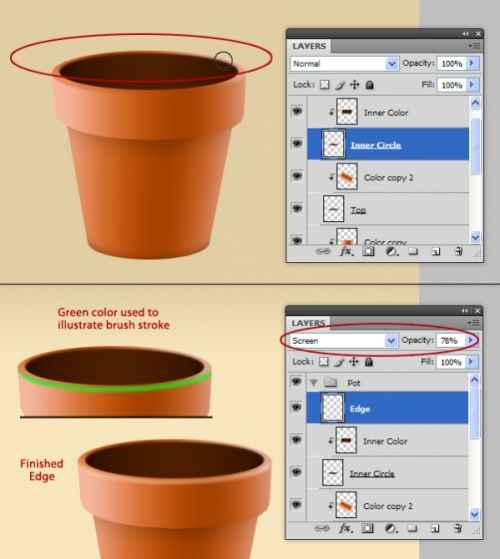
Passaggio 10
Ora dobbiamo creare il terreno nel vaso: per questo creeremo un altro nuovo livello in modalità maschera di ritaglio. Seleziona livello" Colore interiore" e premere Ctrl+Maiusc+N. Assicurati che nella finestra che appare sia presente un segno di spunta accanto Usa il livello precedente per creare una maschera di ritaglio(Usa il livello precedente per creare una maschera di ritaglio), chiama il livello " Sporco" e premere OK.

Passaggio 11
Continuiamo a creare la terra. Vai al livello " Sporco" e crea un'ellisse marrone. Selezionare Filtro > Rumore > Aggiungi rumore(Filtri > Disturbo > Aggiungi disturbo), Quantità(Laurea) = 30% , selezionare la casella Monocromatico(Monocromo). Quindi seleziona Filtro > Rumore > Mediana(Filtro > Rumore > Mediana), raggio – 1 px. Quindi seleziona di nuovo Filtro > Rumore > Aggiungi rumore(Filtri > Disturbo > Aggiungi disturbo), Quantità(Laurea) = 25% , selezionare la casella Monocromatico(Monocromo). Ora duplica il livello " Sporco" (Ctrl+J) e assicurati che entrambi i livelli " Sporco" sono in modalità maschera di ritaglio. Modifica Modalità di fusione(Modalità di fusione) del livello duplicato Moltiplicare(Moltiplica) (Consiglierei anche di ridurlo leggermente Opacità(Opacità) di questo livello). Vai al livello originale" Sporco” e utilizzando gli strumenti Strumento Schiva Strumento Masterizza(Strumento Scuro / Tasto "O") disegna ombre e luci.
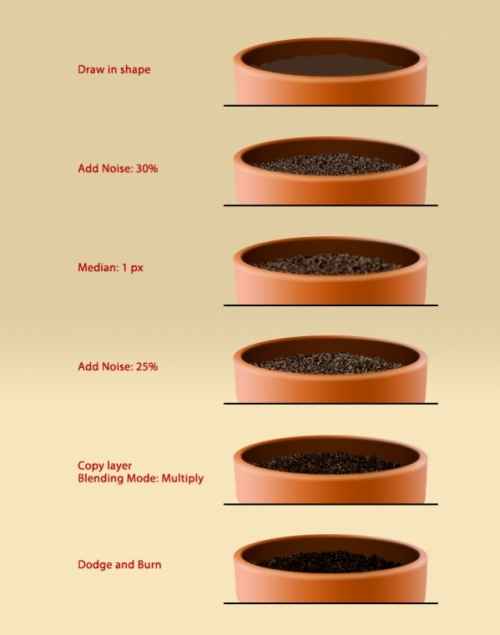
Passaggio 12
Torna al "livello" Colore interiore” e con l'aiuto Strumento Masterizza(Strumento scuro / Tasto "O") aggiungi un'ombra da terra all'interno del vaso: ↓
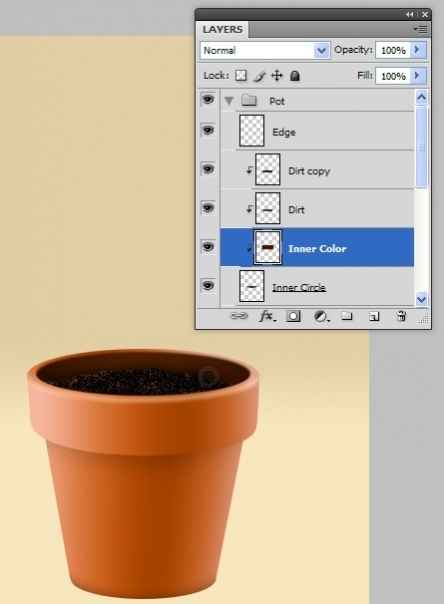
Passaggio 13
Ora disegneremo il gambo. COSÌ, creare un nuovo gruppo nel pannello dei livelli (Ctrl+G) in cima al gruppo " Pentola"e chiamalo" Fiore" In gruppo " Fiore"crea un altro gruppo e dagli un nome" Stelo" Crea un nuovo livello ( Nuovo strato(Nuovo livello/Scorciatoia da tastiera "Ctrl+Shift+N")), chiamalo " Stelo” e con l'aiuto Strumento Pennello(Strumento Pennello / Tasto B) disegna uno stelo come mostrato nell'immagine: ↓
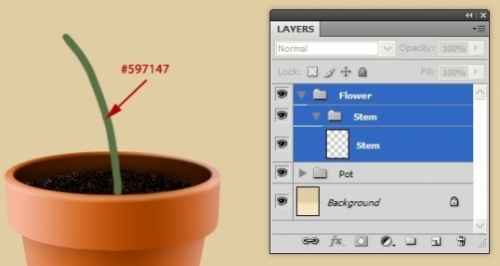
Fare doppio clic sul livello " Stelo"nella tavolozza dei livelli (call Opzioni di fusione(Opzioni di fusione)) e nel menu che si apre, configura le seguenti impostazioni Smussatura e rilievo(Goffratura e rilievo):
Smussatura e rilievo(Rilievo e rilievo): ↓

Utilizzando uno strumento Strumento Gomma(Strumento Gomma / Tasto "E") cancella la parte inferiore dello stelo e utilizza Strumento Masterizza(Strumento Scurisci / Tasto "O") scurisci la parte superiore e inferiore dello stelo: ↓
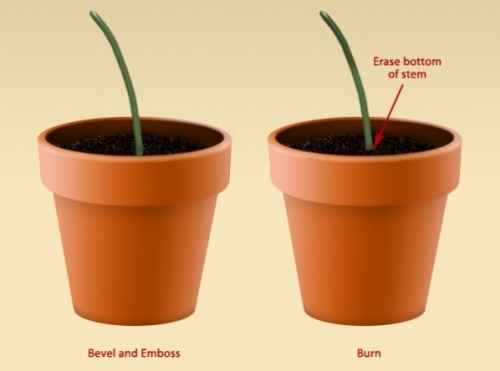
Passaggio 14
Assicurati che i colori di primo piano e di sfondo siano bianco e nero (come l'immagine). Crea un nuovo livello sopra il "livello" Stelo", nominalo " Fibre”, crea una selezione rettangolare utilizzando strumento per selezione di un'area rettangolare(Selezione rettangolare / tasto "M") e riempirlo con il bianco ( Strumento di riempimento(Strumento Riempimento/Tasto G): ↓
![]()
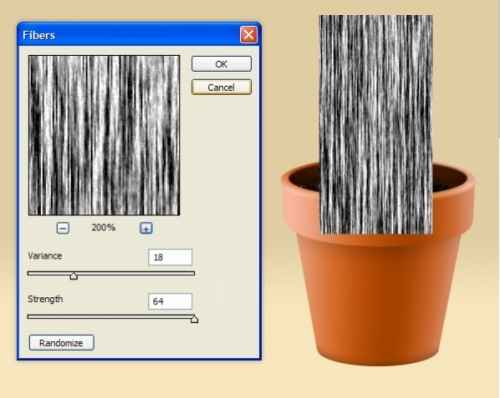
Passaggio 15
Mentre sei sul livello" Fibre", premere CTRL+T, quindi fare clic con il tasto destro sull'immagine > Ordito(Deformazione). Dai al livello la forma mostrata nell'immagine e sposta il livello " Fibre” alla modalità maschera di ritaglio. Modifica Modalità di fusione(Modalità fusione) attivato Sovrapposizione(Sovrapposizione) e ridurre Opacità(Opacità) a 28% .

Passaggio 16
Ora creeremo il fiore stesso, ma per questo creeremo prima i petali. Crea un nuovo gruppo" Petali"all'interno del gruppo" Fiore" In gruppo " Petali"crea un nuovo livello e assegnagli un nome" Petalo singolo" Su questo livello crea la forma del petalo mostrata nell'immagine e riempila di colore #B8ACF4(per creare un petalo puoi utilizzare lo strumento Strumento Penna(Strumento Penna/tasto P)
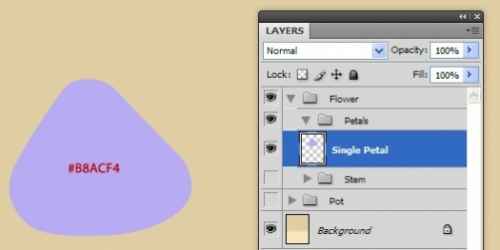
Passaggio 17
Creare nuovo strato(Livello 1/Livello 1) e impostarlo sulla modalità maschera di ritaglio. Prendi una spazzola morbida in modalità Sciogliere(Dissolvenza) (colore #4d4096) e disegna " rumore"come mostrato nell'immagine. Quindi seleziona Filtro > Sfocatura > Sfocatura movimento(Filtro > Sfocatura > Sfocatura movimento) con le impostazioni:
Angolo(Angolo) = 90 °;
Distanza(Spostamento) = 51 px;
Quindi seleziona Filtro > Rumore > Aggiungi rumore(Filtri > Rumore > Aggiungi rumore), valore del parametro = 4.8% e infine seleziona Filtro > Sfocatura > Sfocatura gaussiana(Filtro > Sfocatura > Sfocatura gaussiana), raggio = 1.2 px.
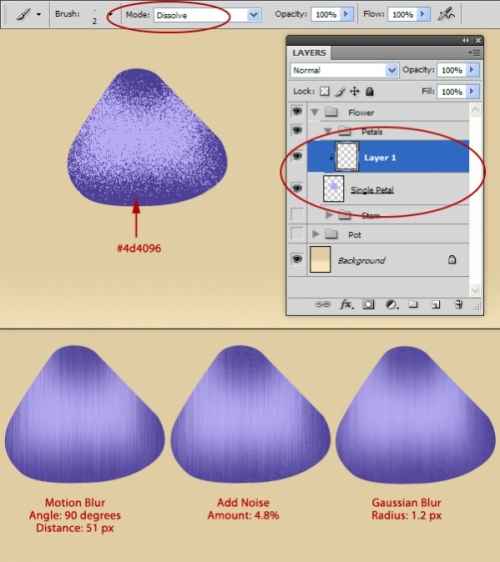
Passaggio 18
Mentre sei sullo strato " Strato 1» (Livello 1), fare clic CTRL+T e trasforma il livello in modo che la direzione della texture corrisponda alla forma del petalo. Quando sei soddisfatto del risultato, uniscili 2 livello in uno (Ctrl+E). Assicurati che il nome del livello rimanga lo stesso - " Petalo singolo”.
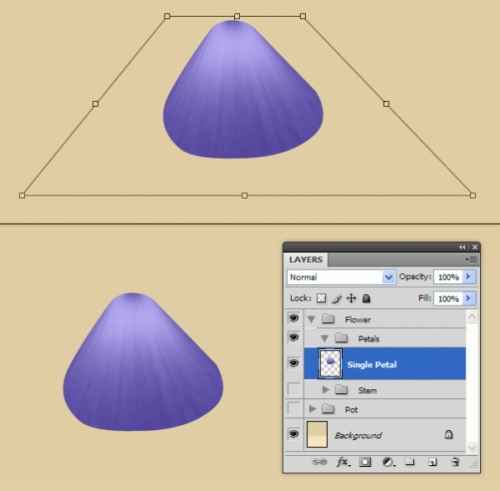
Passaggio 19
Ora il petalo sembra piatto. Per aggiungere volume, duplica il livello " Petalo singolo”, vai alla copia del livello e seleziona Immagine > Regolazioni > Desaturazione(Immagine > Impostazioni > Desaturazione / Scorciatoia da tastiera "Maiusc+Ctrl+U"). Quindi seleziona Filtro > Stilizzazione > Rilievo(Filtro > Stilizzazione > Rilievo) e configurare le seguenti impostazioni: ↓

Modifica Modalità di fusione(Modalità fusione) di questo livello Sovrapposizione(Sovrapposizione).
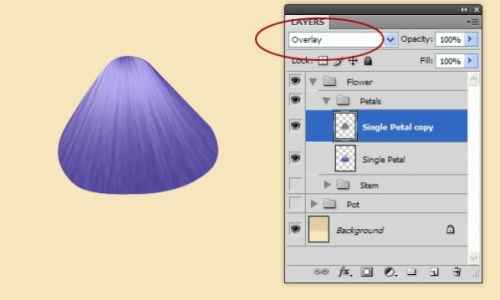
Passaggio 20.
Vai al livello " Petalo singolo”, scegli un colore viola e traccia delle linee nella parte superiore del petalo come mostrato nell'immagine: ↓
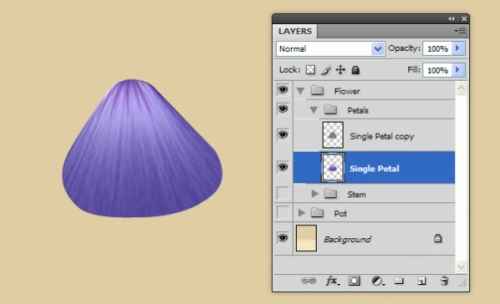
Quindi unisci il livello originale e la sua copia in bianco e nero in uno solo.
Passaggio 21
Ora duplica il livello " Petalo singolo” 4 volte e posizionare i petali come segue: ↓
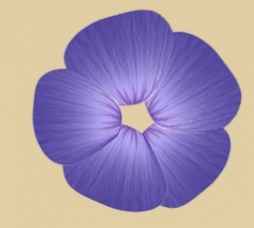
Passaggio 22
Unisci tutti gli strati dei petali in un unico livello e rinominalo " Fiore" Usando la trasformazione (Ctrl+T) dai al fiore questa forma (mode Prospettiva(Prospettiva)): ↓
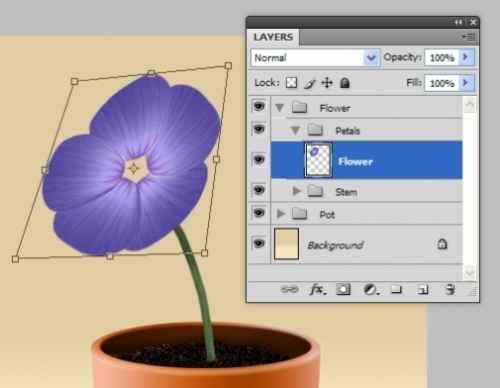
Passaggio 23
Ora distorciamo leggermente la forma dei petali. Per fare ciò, seleziona Filtro > Fluidifica(Filtro > Fluidifica / Scorciatoia da tastiera "Shift+Ctrl+X"), imposta le impostazioni mostrate in figura e dai ai petali questa forma: ↓

Ora usa un pennello per dipingere il lato posteriore del fiore (colore – viola scuro): ↓

Passaggio 24
Utilizzando strumenti Strumento Schiva(Strumento scuro / Tasto "O") e Strumento Masterizza(Strumento scuro / Tasto "O"), disegna ombre e luci sul fiore: ↓
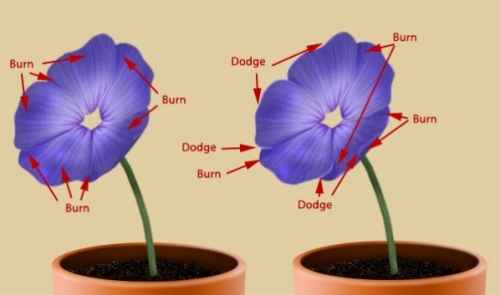
Passaggio 25
Ora dobbiamo finire di disegnare il nucleo del fiore. Per fare questo utilizzando Strumento Lazo Poligonale(Strumento Lazo poligonale / Tasto L) Crea una selezione della parte superiore del fiore, taglia e incolla la parte superiore su un nuovo livello. Quindi abbiamo diviso il fiore in 2 strati: superiore e inferiore. Vai al livello superiore e seleziona Filtro > Fluidifica(Filtro > Fluidifica/Scorciatoia da tastiera "Maiusc+Ctrl+X"). Utilizzando questo filtro, " lubrificare» al centro dello strato, come mostrato nell'immagine. Utilizzando uno strumento Strumento Masterizza(Strumento Brucia / Tasto "O") scurisci la parte centrale e unisci il livello con la parte superiore e inferiore in uno solo: ↓
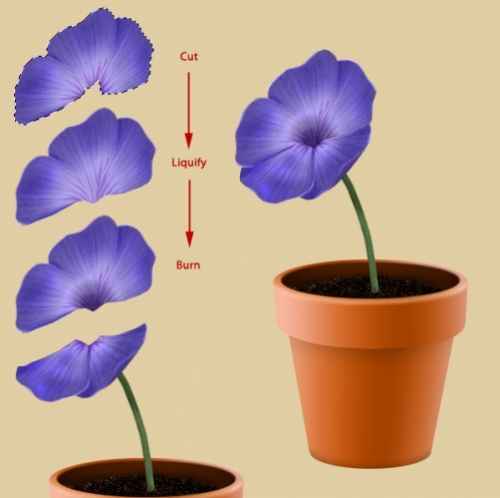
Passaggio 26
Ora creeremo gli stami. Per fare ciò, crea un nuovo gruppo" Stame"all'interno del gruppo" Fiore" Nel gruppo appena creato, crea un nuovo livello e chiamalo " Stame 1" Usando un pennellino (colore – giallo chiaro), dipingi gli stami come mostrato nell'immagine: ↓
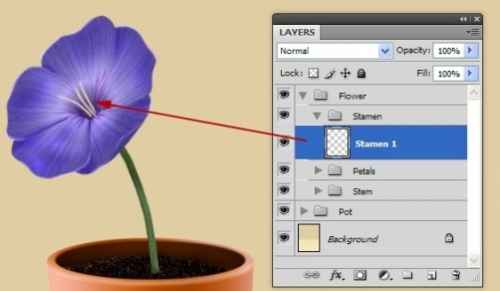
Utilizzando Strumento Masterizza(Strumento Scurisci / Tasto "O"), scurisci gli stami alla base. Clic 2 volte per strato" Stame 1” e configurare le seguenti impostazioni: ↓
Smussatura e rilievo(Rilievo e rilievo): ↓

Passaggio 27
Crea un nuovo livello - " Stame 2" e disegna più stami. Scurisci gli stami alla base usando Strumento Masterizza(Strumento Brucia / Tasto O) e cancellali dal basso in modo che sembrino sporgere dal fiore. Non dimenticare di applicare loro le impostazioni di fusione che abbiamo utilizzato nel passaggio precedente: ↓

Passaggio 28
Per creare antere alle estremità degli stami, crea un nuovo livello " Antera"sopra lo strato" Stame 2" Prendi un pennellino (colore – giallo chiaro) e dipingi le antere come mostrato nell'immagine: ↓

Passaggio 29
Applicare i seguenti stili ( Opzioni di fusione(Opzioni di fusione)) per il livello " Antera” con parametri come nell'immagine seguente: ↓
Ombra interiore(Ombra interiore), Smussatura e rilievo(Rilievo e rilievo): ↓ 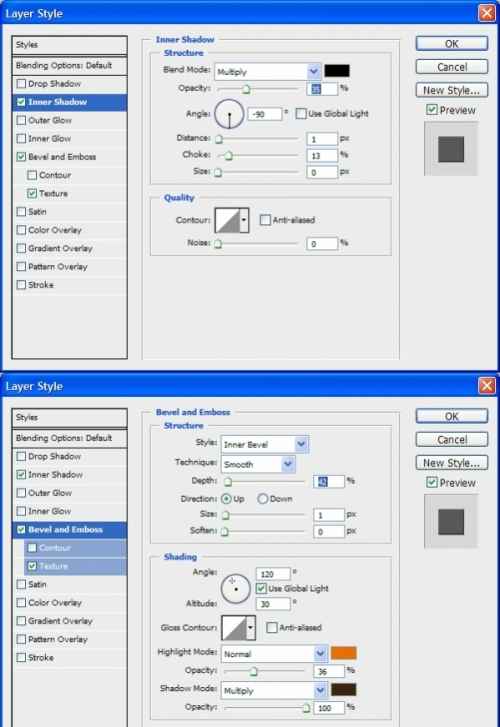
Ecco cosa è successo: ↓

Passaggio 30.
Iniziamo a creare la foglia. Per iniziare, duplica l'intero gruppo " Stelo" (fare clic con il tasto destro del mouse sul gruppo - Gruppo duplicato/ Gruppo duplicato), vai al gruppo di copia > fai clic con il pulsante destro del mouse > Unisci gruppo(Unisci gruppo) - otterremo un livello che deve essere posizionato sotto il gruppo " Stelo" Vai al livello " Copia del gambo" e seleziona Modifica > Trasforma > Rifletti orizzontalmente(Modifica > Trasforma > Rifletti orizzontalmente). Utilizzando la trasformazione, riduci la dimensione del livello e modificane la forma utilizzando l'opzione Ordito(Deformazione): ↓

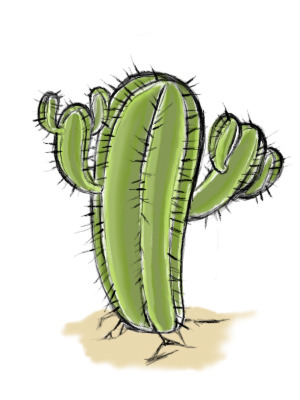
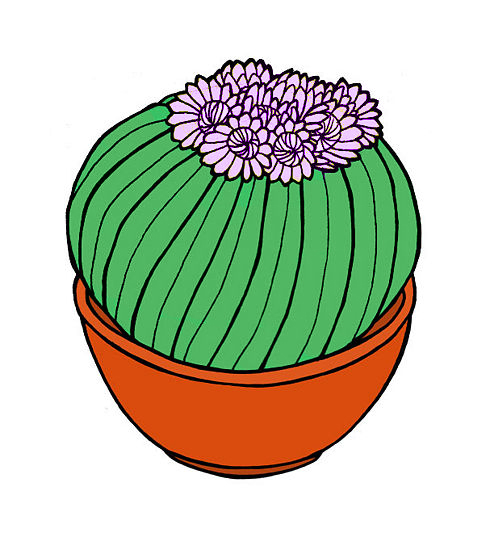
Questo articolo ti mostrerà e ti spiegherà come disegnare un cactus. Chiunque può disegnare un fiore, per fare ciò è sufficiente dividere il disegno in figure semplici: cerchio, retta, curva, cilindro, ellisse, ecc. Usando questo approccio, sarà abbastanza facile rappresentare questa pianta esotica.
Per bambini
Come può un bambino disegnare un cactus? Molto semplice! Diamo un'occhiata a questo esempio.
Su un foglio di carta con un pennarello nero, disegna un ovale verticale allungato con l'estremità inferiore tagliata: questa sarà la figura principale. Lungo il bordo sinistro, disegna un'altra figura simile, già ridotta, che si estende dal terzo inferiore con una leggera angolazione. Disegna lo stesso disegno vicino al contorno destro, leggermente più alto di quello sinistro. Dipingi il fiore di verde.

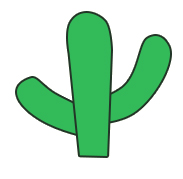
Disegna due linee orizzontali all'interno del tronco della pianta e due ciascuna all'interno dei germogli. Le linee dovrebbero essere equidistanti tra loro e dai contorni della pianta. Usando piccoli tratti, circa due centimetri ciascuno, segna le spine.
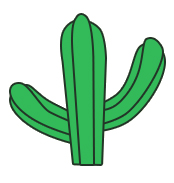

Disegna tre piccoli fiori: uno sul tronco e due sui germogli. Colorali con un pennarello rosso. I fiori sono raffigurati sotto forma di diverse figure a forma di goccia, bordi sottili convergenti tra loro.
Cactus in vaso

Molto spesso le persone piantano queste piante in vaso e le posizionano sul davanzale della finestra, quindi prendiamo una matita e disegniamo un cactus in un vaso.
Quindi disegniamo tre cactus in vaso con una matita. Ognuno di essi è una piramide rovesciata con bordi quasi verticali. La parte superiore del vaso dovrebbe essere raffigurata come un rettangolo allungato. Quindi rappresenteremo tre cactus. Il primo ha la forma di molti oggetti vicini, di forma ovale molto allungata. Il secondo ha la forma di una zucchina, a cui vengono aggiunti germogli che sembrano ovali, curvati verso l'alto. Il terzo ha la forma di un semicerchio, all'interno del quale sono presenti scanalature verticali. Nella parte superiore, semplici linee ovali indicano i contorni del fiore.
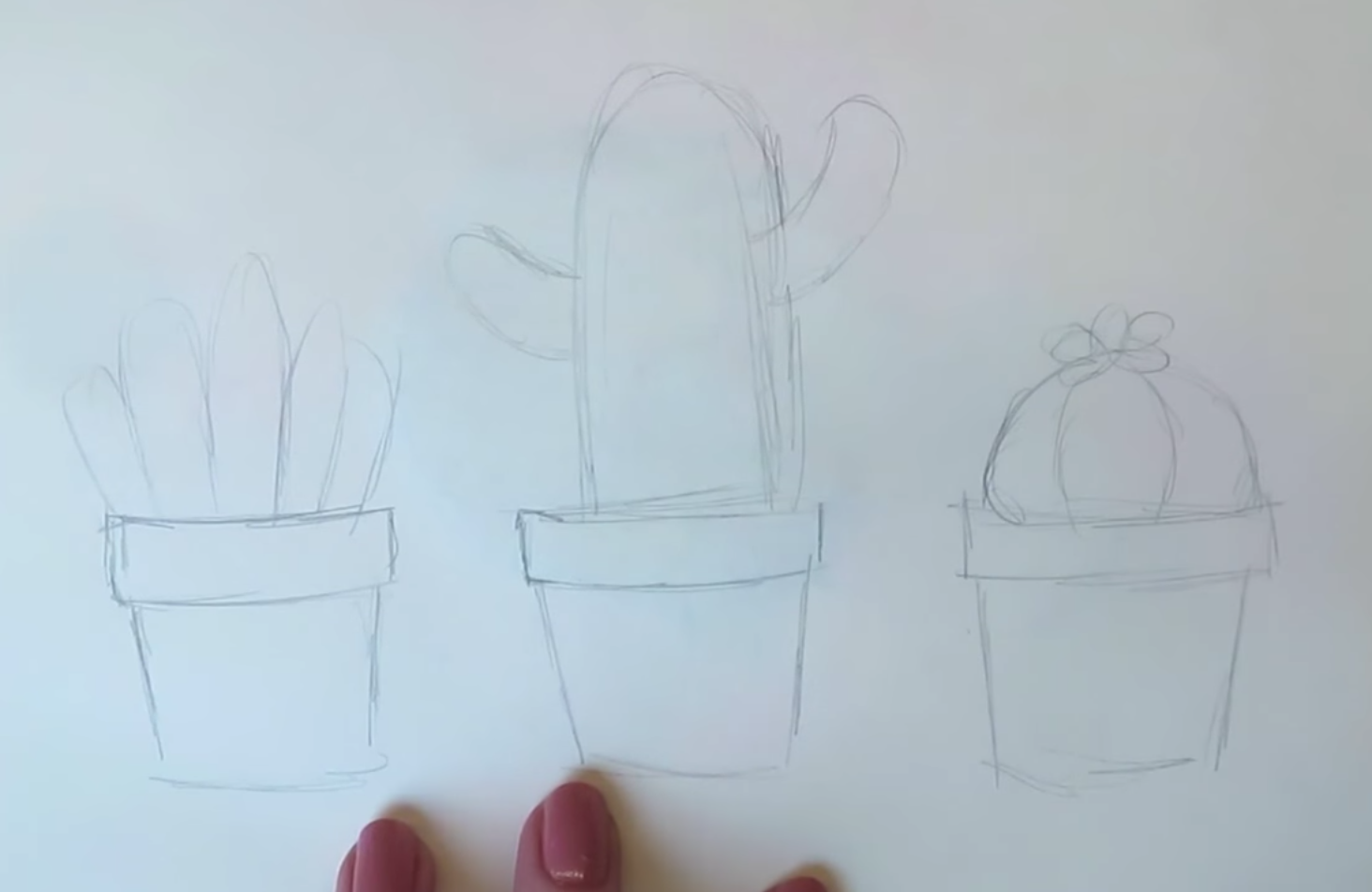
Colora l'intero disegno. Questo può essere fatto usando colori ad acquerello o matite colorate. Quando lavori con gli acquerelli, devi fare attenzione quando dipingi i bordi, poiché questa vernice può sanguinare.

Con un po' di fantasia e utilizzando il metodo sopra descritto, potrete ottenere dei disegni come questi.

Disegna con una matita
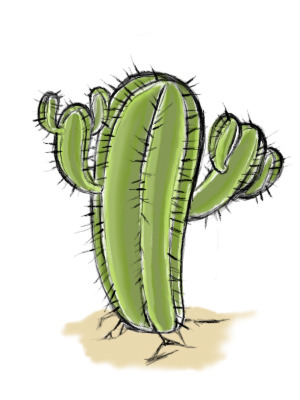
Continuiamo a imparare come disegnare un cactus con una matita.
Al centro del foglio, disegna con una matita qualcosa tra un rettangolo e un ovale. Ai suoi lati ci sono processi a forma di goccia, da ognuno dei quali escono un paio di piccoli processi.


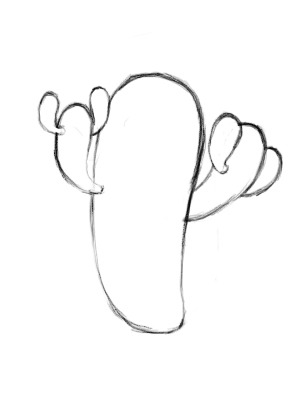
Disegna linee verticali su tutto il fiore. Usa tratti piccoli e frequenti per designare le spine sul tronco e sui germogli.
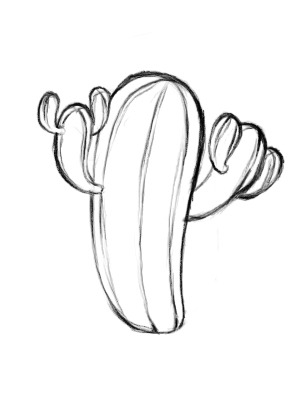
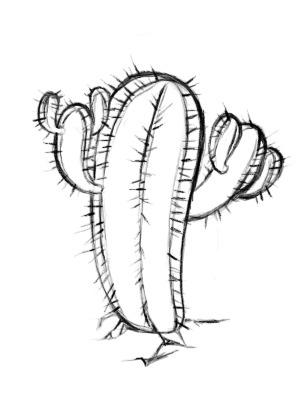
Colora il disegno. Utilizzate i colori verde scuro e verde chiaro per dare volume alla pianta, e alla base indicate appena il terreno con sfumature marrone chiaro.
Disegnare passo dopo passo
Diamo un'occhiata a come disegnare un cactus passo dopo passo. Queste istruzioni ti aiuteranno a vedere la semplicità della pittura quando il processo è suddiviso in semplici passaggi passo passo.
Fase 1
Disegna un tronco. Traccia delle linee dal bordo inferiore del foglio verticalmente verso l'alto, girale a semicerchio in alto e continua verso il basso: otterrai qualcosa a forma di sigaro. Usando le stesse linee descriviamo i processi a forma di L.

Fase 2
Rendiamo l'immagine tridimensionale disegnando scanalature orizzontali nel corpo.
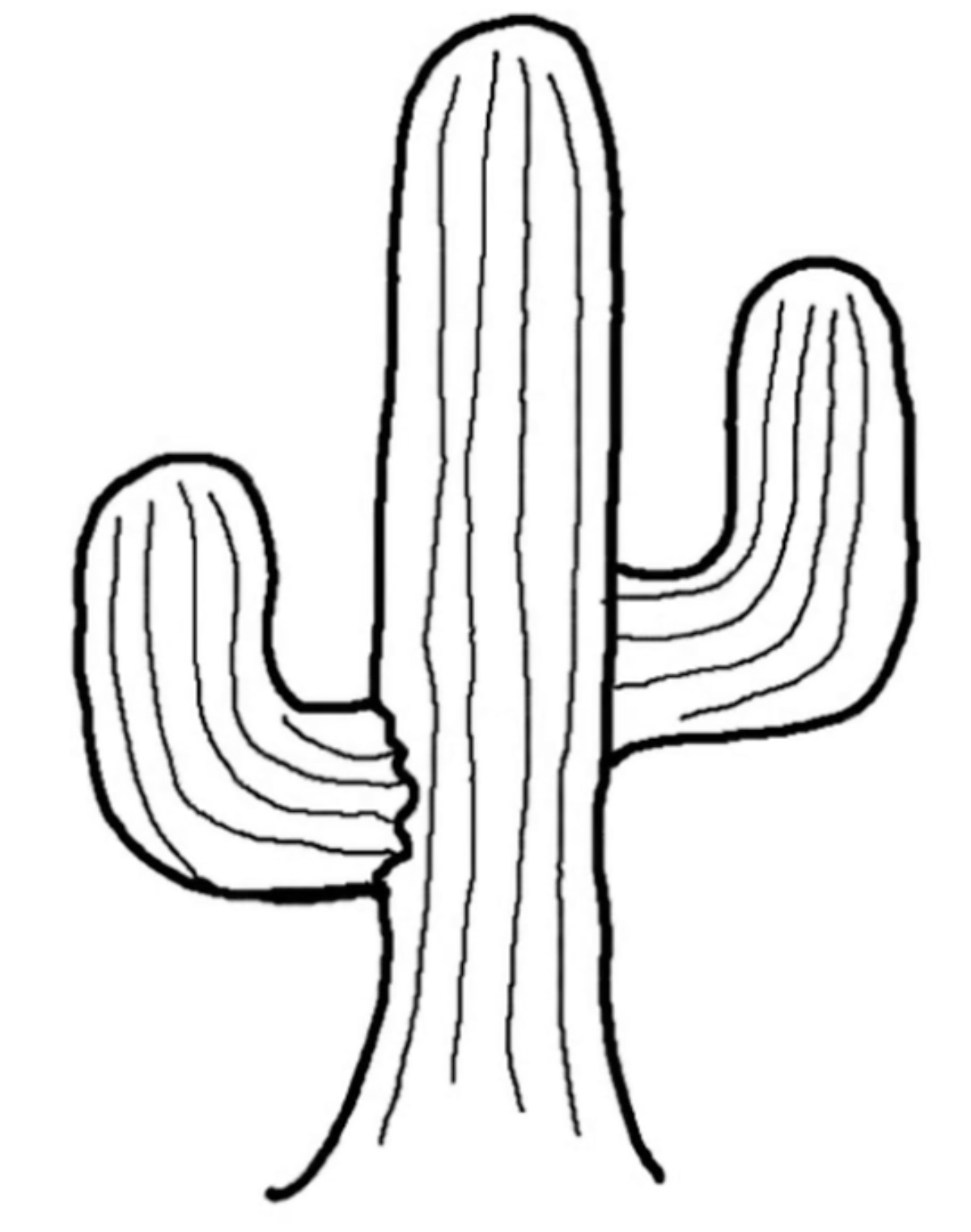
Fase 3
E infine, le spine. Li disegniamo con frequenti tratti brevi lungo il contorno del fiore e sotto forma di piccoli punti all'interno dell'immagine.

Cactus in fiore
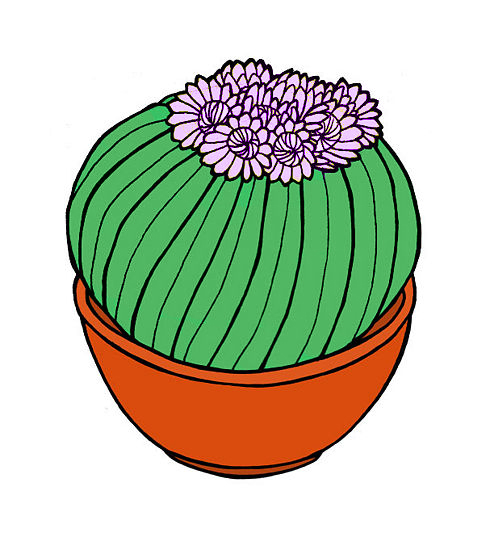
Come disegnare un cactus in fiore? Proprio come uno normale, non dimenticare di disegnare su un fiore.
Disegna un cerchio al centro del foglio e un semicerchio sotto di esso. Dopodiché, linee aggiuntive a semicerchio: questo gli darà volume e alla fine otterrai un piatto.

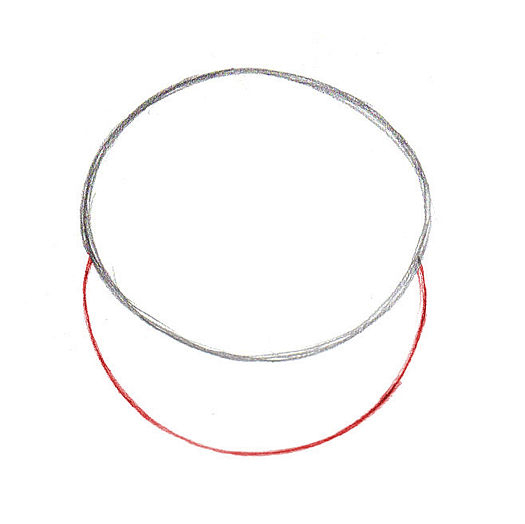
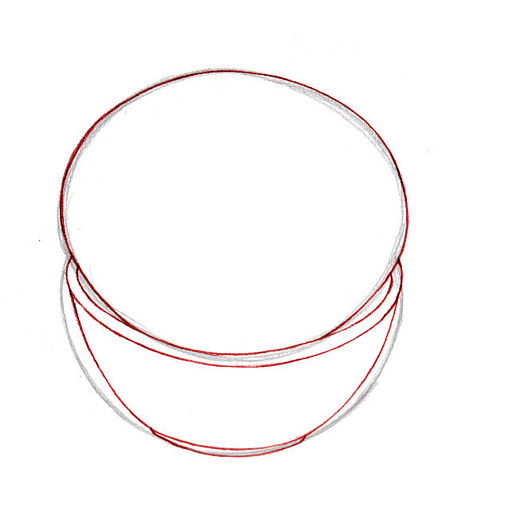
I fiori sono raffigurati nella parte superiore del cerchio. Sono costituiti da cerchi, all'interno dei quali le linee si estendono verso il centro, e foglie sotto forma di rettangoli arbitrari con bordi arrotondati. Si prega di notare che alcuni fiori non sono raffigurati completamente, poiché sono coperti dai fiori in primo piano.

Colora il vaso di marrone, il cactus di verde e i fiori di viola.

Cactus gigante
Inoltre, ti suggeriamo di disegnare un cactus gigante nel deserto.

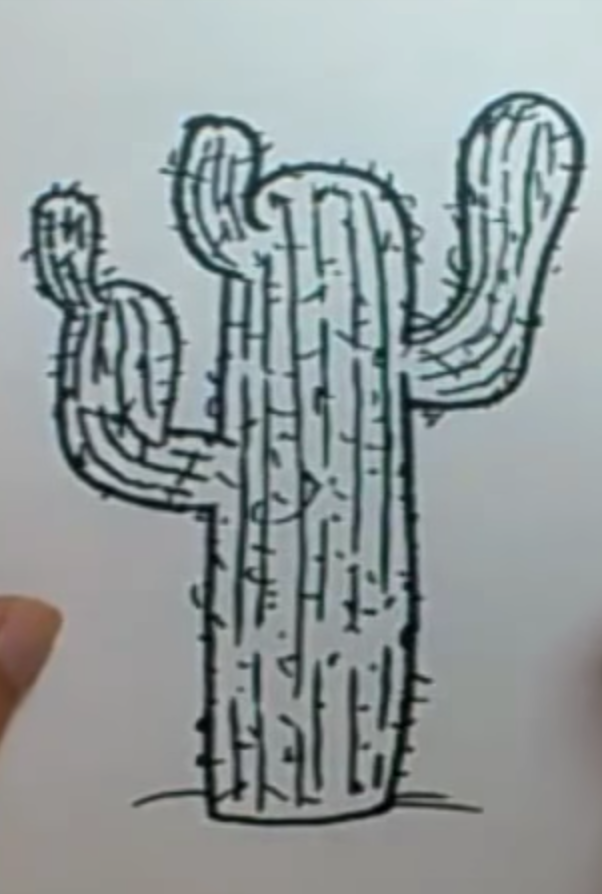
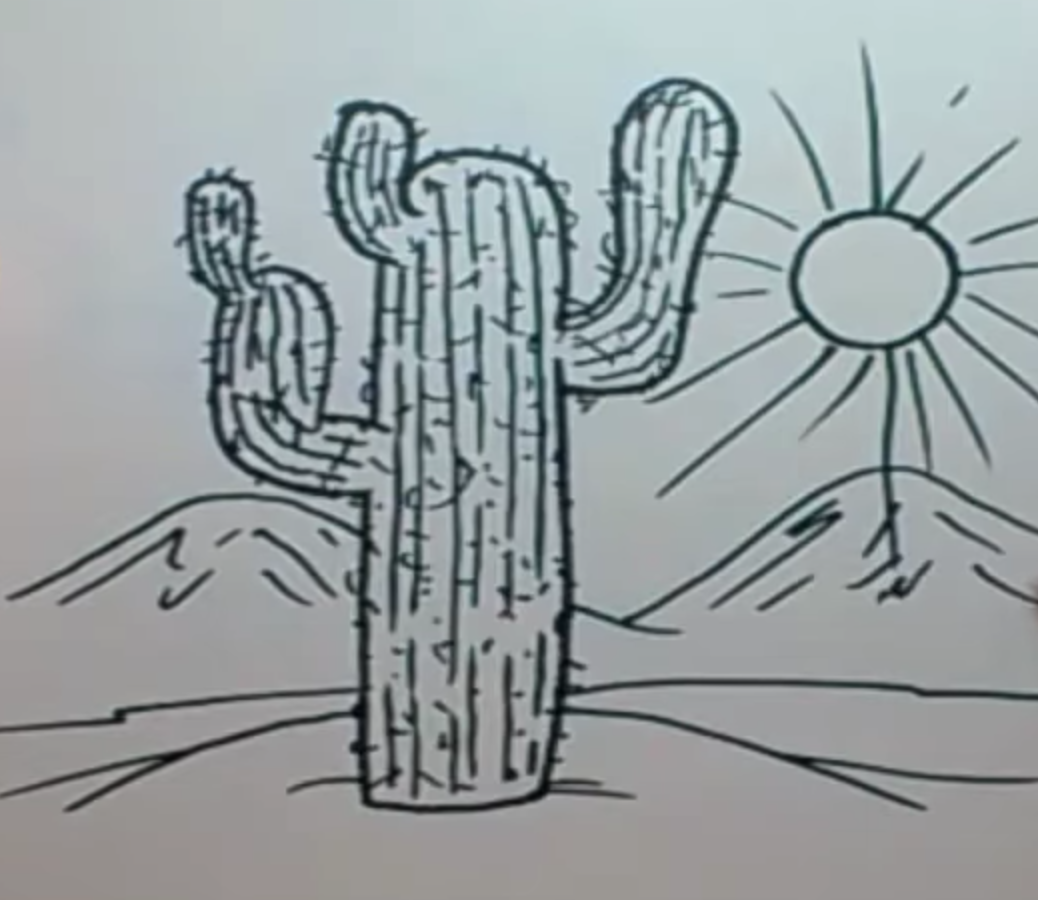
Un esempio insolito
Bene, alla fine del nostro articolo ti invitiamo a guardare un esempio molto insolito. Invece delle solite sfumature verdi, la pianta ha ricevuto un colore cosmico.





